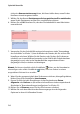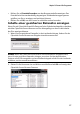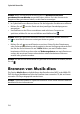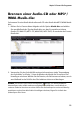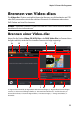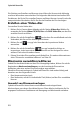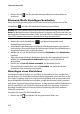Operation Manual
CyberLink Power2Go
24
• Klicken Sie auf , um die aktuelle Hintergrundmusik aus dem Menü zu
entfernen.
Discmenü-Musik hinzufügen/bearbeiten
Wenn Sie Hintergrundmusik für Ihr Discmenü verwenden, klicken Sie auf die
Schaltfläche , um eine der folgenden Funktionen auszuführen:
Hinweis: Die Gesamtdauer der Discmenü-Hintergrundmusik hängt von der im Feld
Dauer im Wiedergabemodus-Einstellungsfenster eingegebenen Zeit ab und nicht von
der Länge der benutzten Musikdatei. Siehe "Einstellen des Disc-Wiedergabemodus" auf
Seite 25 für weitere Informationen über die Einstellung der Menüdauer.
•
Klicken Sie auf die Schaltfläche , um Menü-Hintergrundmusik
hinzuzufügen/zu ersetzen.
• Schneiden Sie die Audiodatei mithilfe der Wiedergabesteuerungen zurecht
und schieben Sie anschließend die Schieberegler auf der Zuschneideleiste zu
den gewünschten Start- und Endpunkten.
• Wählen Sie aus, ob Sie die Musik schrittweise Einblenden oder Ausblenden
möchten.
• Wenn die Länge der Menü-Musikdatei kürzer als die angegebene Dauer ist,
wählen Sie die Automatisch wiederholen Option, um sie wiederholt
abzuspielen.
• Klicken Sie auf Auf alle Seiten anwenden, um die Musik für alle
Discmenüseiten einzustellen oder auf Anwenden, um sie für die aktuell
bearbeitete Discmenüseite einzustellen.
Hinzufügen eines Startvideos
Verwenden Sie diese Option, um ein Video als Startvideo für Ihre erstellte Disc
hinzuzufügen. Das Startvideo wird automatisch abgespielt, wenn die Disc in den
Disc Player eingelegt wird bevor das Discmenü geladen wird. Im Startvideo sind
keine Navigationsschaltflächen verfügbar, so dass die Benutzer nicht vorspulen
und dieses Segment überspringen können. In einer professionellen Produktion ist
dies für gewöhnlich ein Urheberrechtshinweis oder eine Warnung. Sie können
allerdings stattdessen auch eine persönliche Einleitung oder einen anderen
Videoclip verwenden.
So stellen Sie einen Clip als Startvideo ein:
• Klicken Sie auf und wählen Sie das gewünschte Video aus.